Uso en Windows Form
Como agregarlo.
Cambiar el estilo del control a uno más profesional.
Hacemos clic en el boton Run Designer para elegir uno de los distintos estilos disponibles para el control.
Hacemos clic en Apply y cerramos la ventana.
Seleccionar un Skin para nuestro GridControl distinto al Default
Primeramente seleccionamos el GridControl.

En su propiedad UseDefaultLookAndFeel la establecemos como False, para así poder seleccionar un distinto Skin en la propiedad SkinName.
¿Como quitarle la pestaña de encabezado para agrupar las columnas?
Hacemos clic en Run Designer y en Grouping->Group panel y des chequeamos la opcion Visibility (en color rojo), y damos clic en Close.
Poner filtros en las columnas
Hacemos clic en Run Designer y en Filtering y chequeamos la opcion AllowFilter y damos clic en Close.



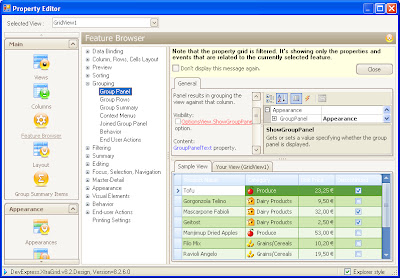





No hay comentarios:
Publicar un comentario